wps打印pdf文档批注的教程
时间:2023-03-28 08:58:30作者:极光下载站人气:66
wps软件是一款很不错的办公软件,受到了许多用户的喜欢,在这款办公软件中不可忽视的是其中的功能是很强大的,能够满足用户的编辑需求,同时能够简单轻松的解决编辑问题,因此wps软件成为了用户电脑上必备的办公软件,当用户在wps软件中查阅pdf文档时,有时需要对文档内容进行批注,用户就可以在页面的菜单栏中找到批注功能来设置出高亮或是批注文本框等,说到批注,最近有用户问到wps如何打印pdf文档批注的问题,这个问题用户在软件中打开打印窗口后,将打印内容设置为文档与注释内容即可成功将文档中的批注打印下来,那么接下来就让小编来向大家分享一下这个问题详细的操作过程吧,希望用户能够喜欢。
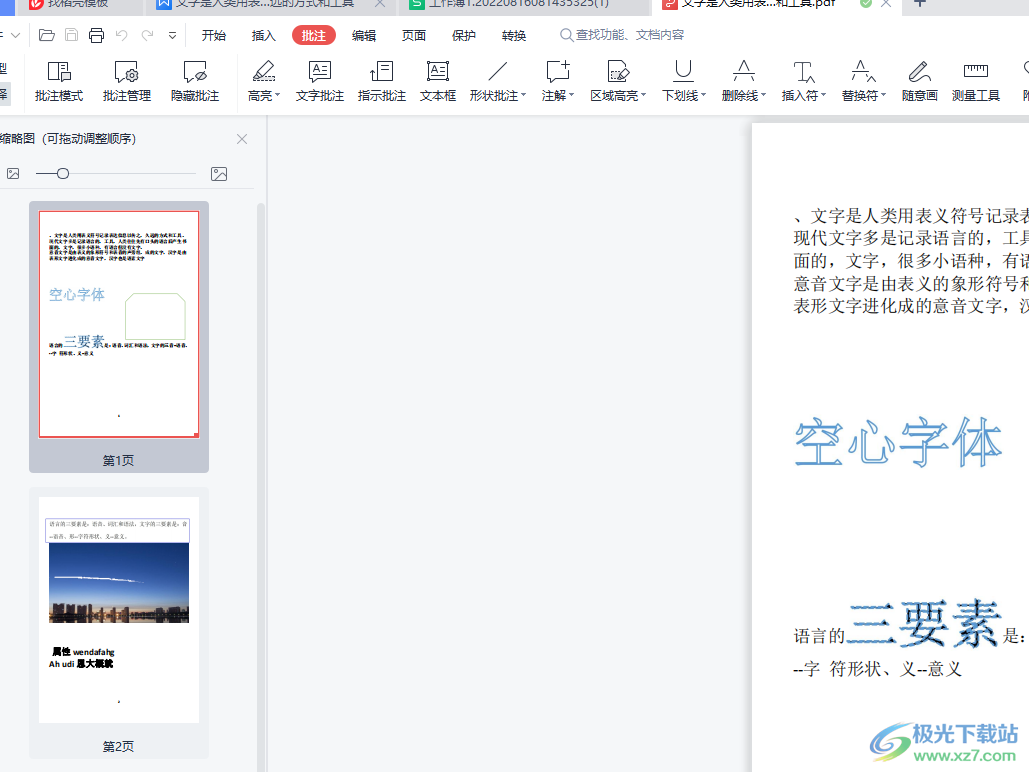
方法步骤
1.用户在电脑桌面上打开wps软件,并进入到pdf文档的编辑页面上

2.接着用户点击菜单栏中的批注功能,在下方显示出来的选项卡中,用户根据自己的需要来选择需要的功能选项,例如用户可以设置高亮来显示文档重要内容,还是插入文本框来增加注释
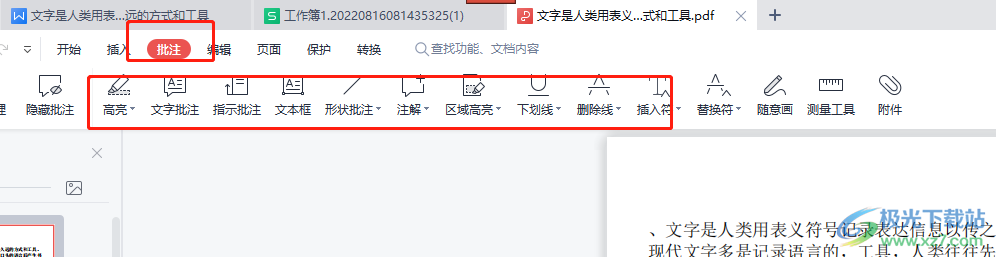
3.随后用户在菜单栏上方的快速访问工具栏中点击打印图标,将会打开相关的窗口

4.这时用户在打开的打印窗口中,点击打印内容选项右侧的下拉箭头,用户在拓展出来的选项卡中选择文档与注释内容选项
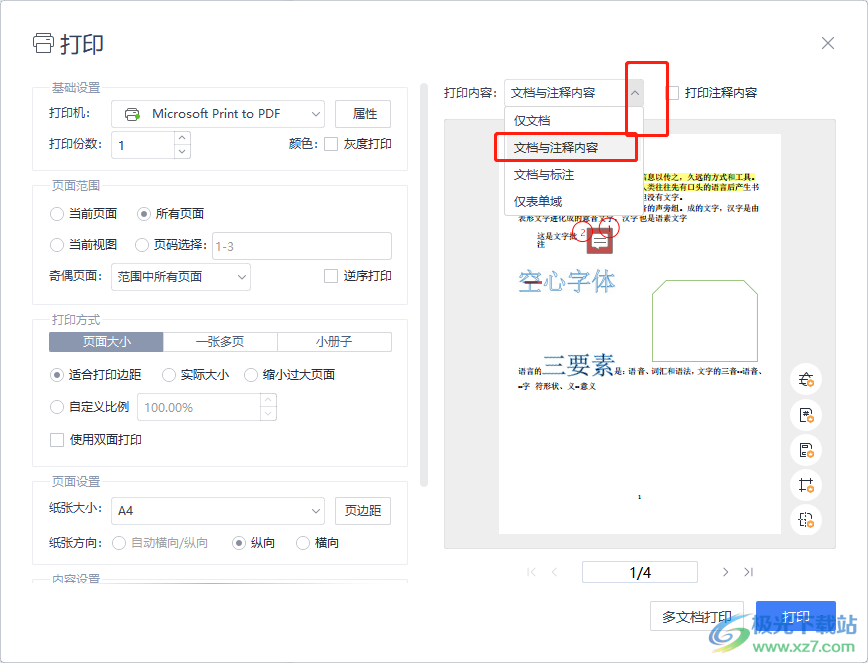
5.设置成功后,用户直接按下窗口下方的确定按钮即可成功将批注打印下来
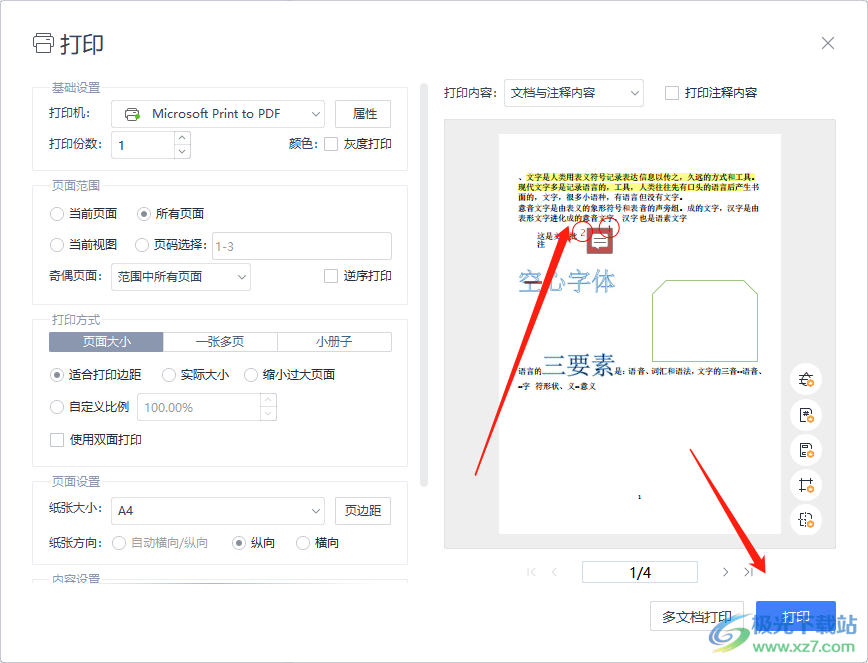
wps软件受到了许多用户的喜欢和欢迎,当用户在wps软件中查阅PDF文档时,就会需要运用到批注功能来增加一些注释,当用户想要将文档的批注内容打印下来时,就可以在打印窗口中将打印内容设置为文档与注释内容,操作的过程是很简单的,因此感兴趣的用户快来试试看吧。
相关推荐
相关下载
热门阅览
- 1百度网盘分享密码暴力破解方法,怎么破解百度网盘加密链接
- 2keyshot6破解安装步骤-keyshot6破解安装教程
- 3apktool手机版使用教程-apktool使用方法
- 4mac版steam怎么设置中文 steam mac版设置中文教程
- 5抖音推荐怎么设置页面?抖音推荐界面重新设置教程
- 6电脑怎么开启VT 如何开启VT的详细教程!
- 7掌上英雄联盟怎么注销账号?掌上英雄联盟怎么退出登录
- 8rar文件怎么打开?如何打开rar格式文件
- 9掌上wegame怎么查别人战绩?掌上wegame怎么看别人英雄联盟战绩
- 10qq邮箱格式怎么写?qq邮箱格式是什么样的以及注册英文邮箱的方法
- 11怎么安装会声会影x7?会声会影x7安装教程
- 12Word文档中轻松实现两行对齐?word文档两行文字怎么对齐?
网友评论